 Página delantera > Programación > ¿Cómo mantener la GUI de tkinter receptiva cuando se espera que finalicen los subprocesos?
Página delantera > Programación > ¿Cómo mantener la GUI de tkinter receptiva cuando se espera que finalicen los subprocesos?
¿Cómo mantener la GUI de tkinter receptiva cuando se espera que finalicen los subprocesos?
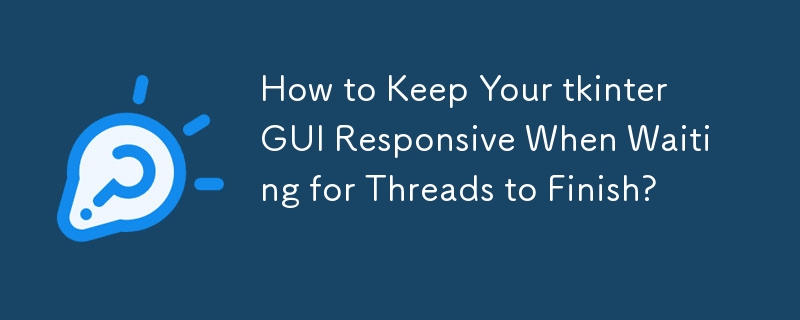
Congelar/colgar la GUI de tkinter a la espera de que se complete el hilo
Se encuentra un problema común al trabajar con el kit de herramientas de la GUI de tkinter en Python una interfaz congelada o suspendida al realizar ciertas operaciones. Esto a menudo se debe al uso de operaciones de bloqueo, como unir subprocesos, dentro del bucle de eventos principal.
Comprensión del bucle principal de tkinter
El bucle principal de tkinter() es responsable de manejar la entrada del usuario y actualizar la GUI. Se ejecuta continuamente en un solo hilo, recibiendo y procesando eventos. Cualquier operación que bloquee el bucle principal, como esperar a que se complete un subproceso, puede hacer que la GUI deje de responder.
Solución: uso del método After para tareas asincrónicas
Para evitar bloquear el bucle principal, considere usar el método after(), que permite programar tareas para que se ejecuten en intervalos específicos. Al sondear periódicamente una cola o realizar otras tareas en segundo plano, puede asegurarse de que la GUI siga respondiendo.
Separación de GUI y tareas asincrónicas
Para implementar esto, separe la lógica de la GUI de la tarea asincrónica. Cree una clase que maneje la GUI y procese mensajes de una cola dentro de un método after() programado regularmente. En otro hilo, ejecute la tarea asincrónica y complete la cola con mensajes según sea necesario.
Código de ejemplo
from threading import Thread
from queue import Queue
import tkinter as tk
class GuiPart:
def __init__(self, master, queue):
self.queue = queue
# Set up GUI elements here
def process_incoming(self):
while not self.queue.empty():
message = self.queue.get()
# Process and handle the message here
class AsynchronousTask:
def __init__(self, queue):
self.queue = queue
def run(self):
# Perform asynchronous task here
# Put messages into the queue as needed
def start_gui():
root = tk.Tk()
queue = Queue()
gui = GuiPart(root, queue)
async_task = AsynchronousTask(queue)
# Start the asynchronous task in a separate thread
t = Thread(target=async_task.run)
t.start()
# Start the GUI mainloop
root.mainloop()
if __name__ == "__main__":
start_gui()Este código demuestra cómo separar la lógica de la GUI de la tarea asincrónica, asegurando que la GUI siga respondiendo mientras la tarea se ejecuta en segundo plano.
-
 ¿Cómo envía Android los datos de publicación al servidor PHP?enviando datos de publicaciones en android introducción Este artículo aborda la necesidad de enviar datos de publicación a un script de PH...Programación Publicado el 2025-04-07
¿Cómo envía Android los datos de publicación al servidor PHP?enviando datos de publicaciones en android introducción Este artículo aborda la necesidad de enviar datos de publicación a un script de PH...Programación Publicado el 2025-04-07 -
 ¿Cómo establecer dinámicamente las claves en los objetos JavaScript?cómo crear una clave dinámica para una variable de objeto JavaScript al intentar crear una clave dinámica para un objeto JavaScript, usando esta...Programación Publicado el 2025-04-07
¿Cómo establecer dinámicamente las claves en los objetos JavaScript?cómo crear una clave dinámica para una variable de objeto JavaScript al intentar crear una clave dinámica para un objeto JavaScript, usando esta...Programación Publicado el 2025-04-07 -
 ¿Cómo combinar datos de tres tablas MySQL en una nueva tabla?mysql: creando una nueva tabla de datos y columnas de tres tablas pregunta: ¿cómo puedo crear una nueva tabla que combine los datos selecci...Programación Publicado el 2025-04-07
¿Cómo combinar datos de tres tablas MySQL en una nueva tabla?mysql: creando una nueva tabla de datos y columnas de tres tablas pregunta: ¿cómo puedo crear una nueva tabla que combine los datos selecci...Programación Publicado el 2025-04-07 -
 ¿Cómo enviar una solicitud de publicación en bruto con Curl en PHP?Cómo enviar una solicitud de publicación sin procesar usando curl en php en php, Curl es una biblioteca popular para enviar solicitudes HTTP. ...Programación Publicado el 2025-04-07
¿Cómo enviar una solicitud de publicación en bruto con Curl en PHP?Cómo enviar una solicitud de publicación sin procesar usando curl en php en php, Curl es una biblioteca popular para enviar solicitudes HTTP. ...Programación Publicado el 2025-04-07 -
 ¿Cómo eliminar los emojis de las cuerdas en Python: una guía para principiantes para solucionar errores comunes?Eliminación de emojis de las cadenas en python el código de python proporcionado para eliminar emojis falla porque contiene errores de sintaxi...Programación Publicado el 2025-04-07
¿Cómo eliminar los emojis de las cuerdas en Python: una guía para principiantes para solucionar errores comunes?Eliminación de emojis de las cadenas en python el código de python proporcionado para eliminar emojis falla porque contiene errores de sintaxi...Programación Publicado el 2025-04-07 -
 ¿Cómo cargar archivos con parámetros adicionales utilizando java.net.urlconnection y codificación multipart/formulario?de carga de archivos con solicitudes http para cargar archivos a un servidor HTTP al tiempo que envía parámetros adicionales, java.net.urlconn...Programación Publicado el 2025-04-07
¿Cómo cargar archivos con parámetros adicionales utilizando java.net.urlconnection y codificación multipart/formulario?de carga de archivos con solicitudes http para cargar archivos a un servidor HTTP al tiempo que envía parámetros adicionales, java.net.urlconn...Programación Publicado el 2025-04-07 -
 ¿Cómo puede definir variables en plantillas de cuchilla de laravel elegantemente?Definición de variables en plantillas de Blade Laravel con elegancia Comprender cómo asignar variables en plantillas de cuchillas es crucial p...Programación Publicado el 2025-04-07
¿Cómo puede definir variables en plantillas de cuchilla de laravel elegantemente?Definición de variables en plantillas de Blade Laravel con elegancia Comprender cómo asignar variables en plantillas de cuchillas es crucial p...Programación Publicado el 2025-04-07 -
 ¿Cómo puedo leer eficientemente un archivo grande en orden inverso usando Python?leyendo un archivo en orden inverso en python si está trabajando con un archivo grande y necesita leer su contenido desde la última línea hast...Programación Publicado el 2025-04-07
¿Cómo puedo leer eficientemente un archivo grande en orden inverso usando Python?leyendo un archivo en orden inverso en python si está trabajando con un archivo grande y necesita leer su contenido desde la última línea hast...Programación Publicado el 2025-04-07 -
 ¿Por qué el DateTime de PHP :: Modify ('+1 mes') produce resultados inesperados?modificando meses con php datetime: descubrir el comportamiento previsto cuando se trabaja con la clase de datetime de PHP, suma o ritir meses...Programación Publicado el 2025-04-07
¿Por qué el DateTime de PHP :: Modify ('+1 mes') produce resultados inesperados?modificando meses con php datetime: descubrir el comportamiento previsto cuando se trabaja con la clase de datetime de PHP, suma o ritir meses...Programación Publicado el 2025-04-07 -
 ¿Cómo recuperar eficientemente la última fila para cada identificador único en PostgreSQL?postgresql: extrayendo la última fila para cada identificador único en postgresql, puede encontrar situaciones en las que necesita extraer la ...Programación Publicado el 2025-04-07
¿Cómo recuperar eficientemente la última fila para cada identificador único en PostgreSQL?postgresql: extrayendo la última fila para cada identificador único en postgresql, puede encontrar situaciones en las que necesita extraer la ...Programación Publicado el 2025-04-07 -
 ¿Cómo puedo unir tablas de bases de datos con diferentes números de columnas?tablas combinadas con diferentes columnas ]] puede encontrar desafíos al intentar fusionar las tablas de la base de datos con diferentes column...Programación Publicado el 2025-04-07
¿Cómo puedo unir tablas de bases de datos con diferentes números de columnas?tablas combinadas con diferentes columnas ]] puede encontrar desafíos al intentar fusionar las tablas de la base de datos con diferentes column...Programación Publicado el 2025-04-07 -
 ¿Cómo analizar los números en notación exponencial usando decimal.parse ()?analizando un número de la notación exponencial cuando intenta analizar una cadena expresada en notación exponencial usando decimal.parse (&qu...Programación Publicado el 2025-04-07
¿Cómo analizar los números en notación exponencial usando decimal.parse ()?analizando un número de la notación exponencial cuando intenta analizar una cadena expresada en notación exponencial usando decimal.parse (&qu...Programación Publicado el 2025-04-07 -
 ¿Cómo se extraen un elemento aleatorio de una matriz en PHP?Selección aleatoria de una matriz en php, la obtención de un elemento aleatorio de una matriz se puede lograr con facilidad. Considere la siguie...Programación Publicado el 2025-04-07
¿Cómo se extraen un elemento aleatorio de una matriz en PHP?Selección aleatoria de una matriz en php, la obtención de un elemento aleatorio de una matriz se puede lograr con facilidad. Considere la siguie...Programación Publicado el 2025-04-07 -
 ¿Cómo puedo manejar los nombres de archivo UTF-8 en las funciones del sistema de archivos de PHP?manejando los nombres de archivo UTF-8 en las funciones del sistema de archivos de PHP al crear carpetas que contienen caracteres UTF-8 utiliz...Programación Publicado el 2025-04-07
¿Cómo puedo manejar los nombres de archivo UTF-8 en las funciones del sistema de archivos de PHP?manejando los nombres de archivo UTF-8 en las funciones del sistema de archivos de PHP al crear carpetas que contienen caracteres UTF-8 utiliz...Programación Publicado el 2025-04-07 -
 ¿Por qué cesan la ejecución de JavaScript cuando se usa el botón de retroceso de Firefox?Problema de historial de navegación: JavaScript deja de ejecutar después de usar el botón de retroceso de Firefox Los usuarios de Firefox pued...Programación Publicado el 2025-04-07
¿Por qué cesan la ejecución de JavaScript cuando se usa el botón de retroceso de Firefox?Problema de historial de navegación: JavaScript deja de ejecutar después de usar el botón de retroceso de Firefox Los usuarios de Firefox pued...Programación Publicado el 2025-04-07
Estudiar chino
- 1 ¿Cómo se dice "caminar" en chino? 走路 pronunciación china, 走路 aprendizaje chino
- 2 ¿Cómo se dice "tomar un avión" en chino? 坐飞机 pronunciación china, 坐飞机 aprendizaje chino
- 3 ¿Cómo se dice "tomar un tren" en chino? 坐火车 pronunciación china, 坐火车 aprendizaje chino
- 4 ¿Cómo se dice "tomar un autobús" en chino? 坐车 pronunciación china, 坐车 aprendizaje chino
- 5 ¿Cómo se dice conducir en chino? 开车 pronunciación china, 开车 aprendizaje chino
- 6 ¿Cómo se dice nadar en chino? 游泳 pronunciación china, 游泳 aprendizaje chino
- 7 ¿Cómo se dice andar en bicicleta en chino? 骑自行车 pronunciación china, 骑自行车 aprendizaje chino
- 8 ¿Cómo se dice hola en chino? 你好Pronunciación china, 你好Aprendizaje chino
- 9 ¿Cómo se dice gracias en chino? 谢谢Pronunciación china, 谢谢Aprendizaje chino
- 10 How to say goodbye in Chinese? 再见Chinese pronunciation, 再见Chinese learning
























